Làm thế nào để định dạng một ký tự trong ô đã chọn trong Excel?
Để định dạng ký tự đơn trong ô đã chọn, thông thường bạn phải bấm đúp vào ô đó và chọn ký tự đơn để định dạng. Điều đó thật tốn thời gian nếu bạn cần định dạng nhiều ký tự trong một ô bằng phương pháp truyền thống này. Bài viết này nhằm mục đích chỉ cho bạn cách định dạng một ký tự trong ô đã chọn trong Excel.
Định dạng ký tự đơn trong ô đã chọn bằng hàm tích hợp Excel
Định dạng ký tự đơn trong ô đã chọn với Kutools cho Excel
Định dạng ký tự đơn trong ô đã chọn bằng hàm tích hợp Excel
Trong phần này, chúng tôi sẽ chỉ cho bạn phương pháp truyền thống để định dạng ký tự đơn trong ô đã chọn trong Excel. Hãy làm như sau.
Lấy nội dung trong ảnh chụp màn hình bên dưới làm ví dụ, số 2 của từ H2O phải là chỉ số con trong ô đã chọn này.

1. Nhấp đúp để vào ô này.
2. Chọn thủ công số 2 và nhấp chuột phải vào nó. Sau đó nhấp vào Format Cells trong menu chuột phải. Xem ảnh chụp màn hình:

Chú thích: Nếu bạn chỉ muốn định dạng ký tự với việc thay đổi kích thước phông chữ, màu sắc, v.v., sau khi chọn ký tự, hãy chỉ định kiểu phông chữ ký tự bên dưới Trang Chủ tab.

3. bên trong Format Cells hộp thoại, kiểm tra Subscript và sau đó bấm vào OK .
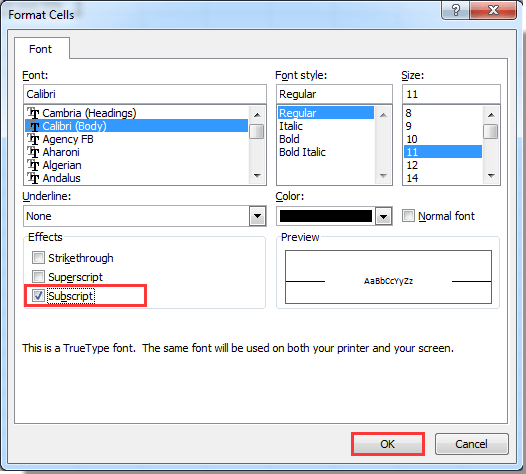
Bây giờ ký tự đơn đã chọn đã được định dạng. Xem ảnh chụp màn hình:

Chú thích: NẾU bạn cần định dạng nhiều ký tự trong ô đã chọn, bạn cần lặp lại các thao tác trên cho đến khi tất cả các ký tự được định dạng như bạn cần.
Định dạng ký tự đơn trong ô đã chọn với Kutools cho Excel
Trong phần này, chúng tôi sẽ chỉ cho bạn tiện ích Chỉ số trên / Chỉ số dưới của Kutools cho Excel. Với tiện ích này, bạn có thể nhanh chóng định dạng một hoặc nhiều ký tự của ô đã chọn trong Excel.
Trước khi áp dụng Kutools cho Excel, Xin vui lòng tải xuống và cài đặt nó trước tiên.
1. Chọn ô bạn muốn định dạng ký tự đơn bên trong và nhấp vào Kutools > Định dạng > Chỉ số trên / Chỉ số dưới. Xem ảnh chụp màn hình:
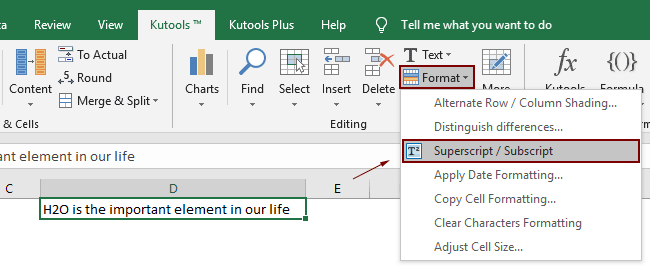
2. bên trong Định dạng chỉ số trên / chỉ số dưới hộp thoại, bấm để chọn nhân vật trong Nhấp để chọn ký tự bạn muốn định dạng hộp, kiểm tra Subscript tùy chọn trong Biểu đồ 2 phần hoặc kiểu phông chữ khác trong Các lựa chọn khi bạn cần, rồi bấm vào OK .
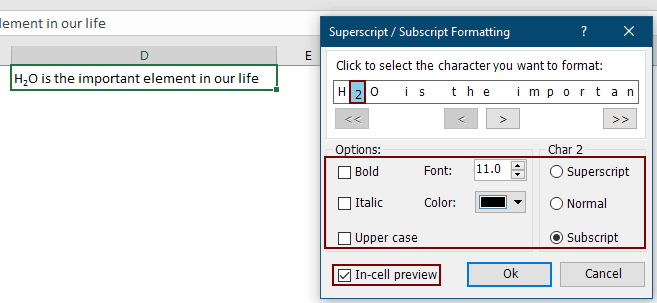
Chú ý:
Nếu bạn muốn dùng thử miễn phí (30 ngày) tiện ích này, vui lòng nhấp để tải xuống, và sau đó đi đến áp dụng hoạt động theo các bước trên.
Công cụ năng suất văn phòng tốt nhất
Nâng cao kỹ năng Excel của bạn với Kutools for Excel và trải nghiệm hiệu quả hơn bao giờ hết. Kutools for Excel cung cấp hơn 300 tính năng nâng cao để tăng năng suất và tiết kiệm thời gian. Bấm vào đây để có được tính năng bạn cần nhất...

Tab Office mang lại giao diện Tab cho Office và giúp công việc của bạn trở nên dễ dàng hơn nhiều
- Cho phép chỉnh sửa và đọc theo thẻ trong Word, Excel, PowerPoint, Publisher, Access, Visio và Project.
- Mở và tạo nhiều tài liệu trong các tab mới của cùng một cửa sổ, thay vì trong các cửa sổ mới.
- Tăng 50% năng suất của bạn và giảm hàng trăm cú nhấp chuột cho bạn mỗi ngày!

